直覺式無痛上手
ATEN OnAir™ App是專門為正在使用複雜的流媒體軟件而苦苦掙扎的直播視頻流媒體設計的,直覺式界面,簡單,但具有您所需的一切。 直播的所有基本元素都集中在一個地方,以確保您的直播內容製作快速準確。
1080P 串流編碼
1080P 錄影功能
雙平台同時串流
專案管理
8個場景設定
場景編輯器
迅速轉場,微導播功能
內建免費場景
視訊 / 場景設定
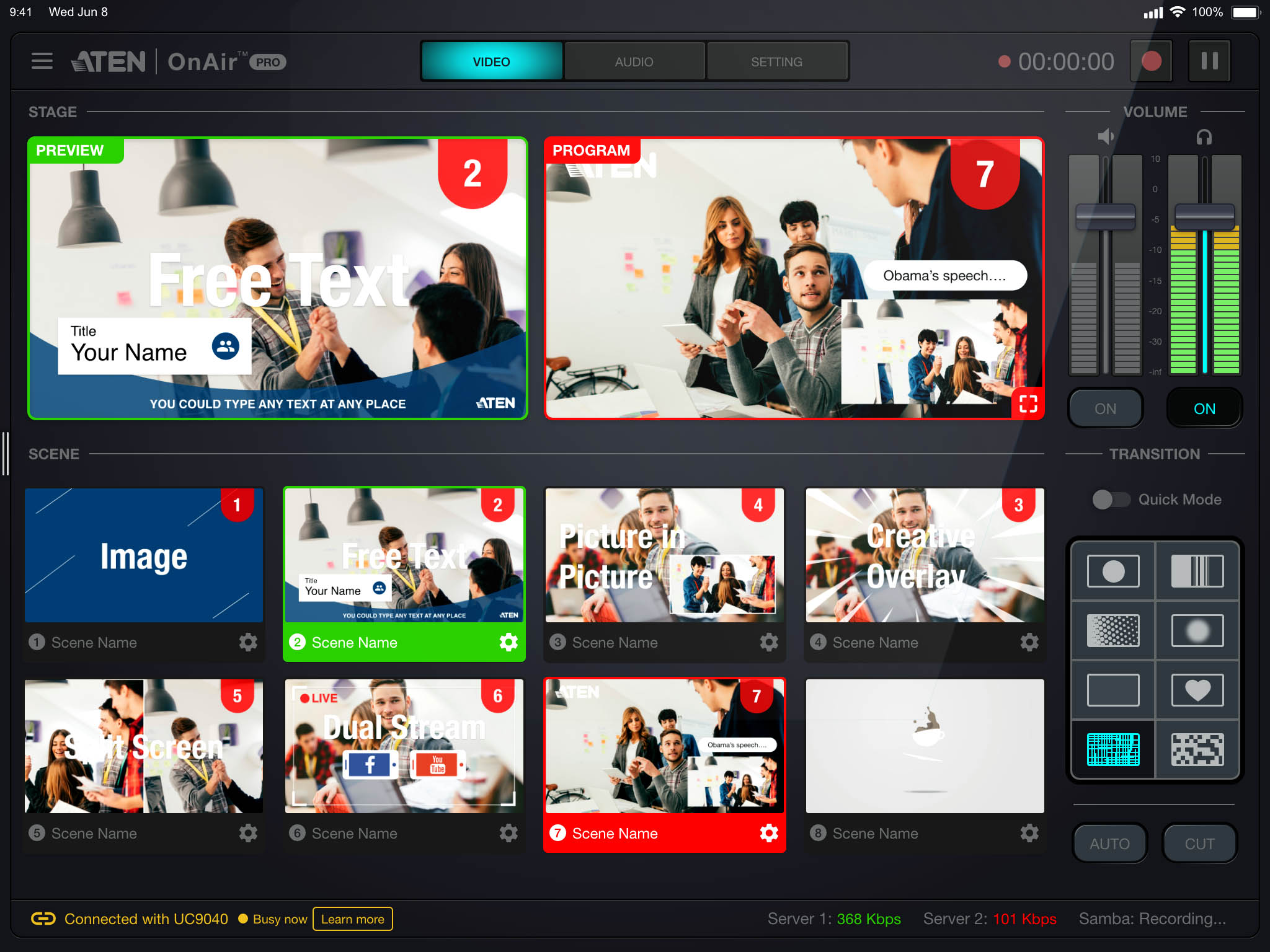
Preview預覽 & Program播放中
直播中最擔心的問題之一就是節目流程出錯,為了防止這個問題,我們設計了一套機制,在場景切換主要頁面中,上方有兩大板塊,一個是Preview預覽,一個是Program播放中。
Program播放中代表觀眾現在看到的場景,而下一個緊接著要播出的內容可以放到Preview預覽,即可減少出錯率。
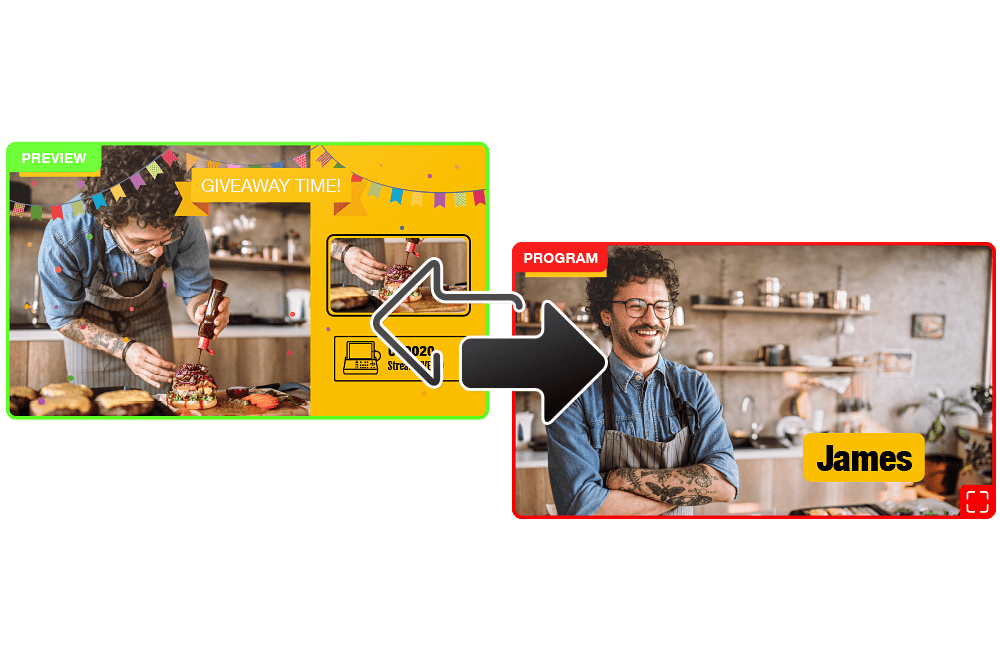
過場控制
- AUTO自動:從0.3到3.0秒的自訂時間完美平滑過場。
- CUT剪切:立即切換視頻源。
- 過場推桿:手動控製過場速度。
- 過場特效:具有8種不同DVE的過場模式,可為您的直播添加豐富感。
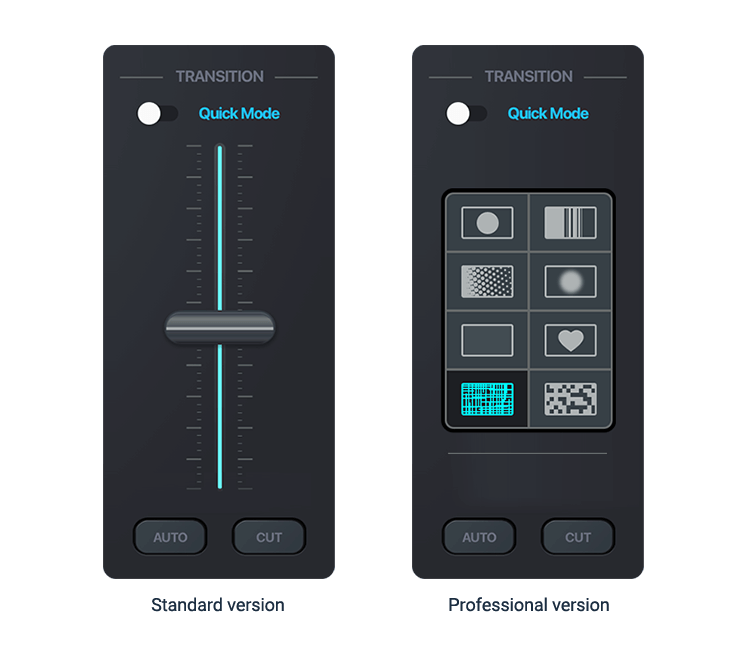
全螢幕直播檢視
將直播內容串流放大到全螢幕,以便於詳細檢查內容。
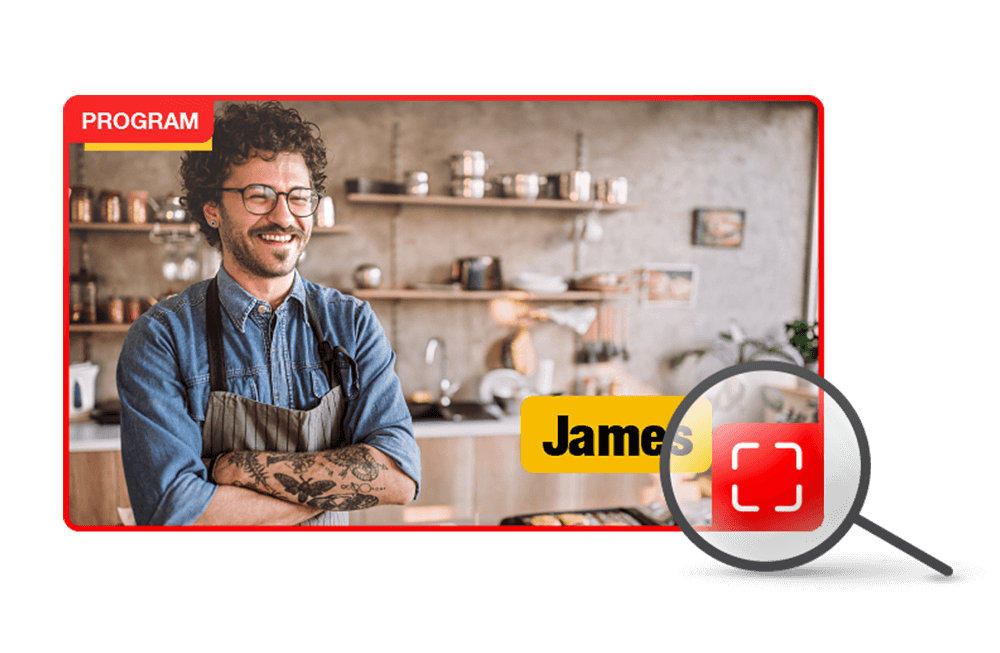
Full-screen View
故事版管理 / 場景設定
最多可預設8個場景,用以進行更詳細的直播內容規劃。 創建自己的故事版,並將其應用於8個場景,使節目流暢、專業,就像出色的電視節目一樣。
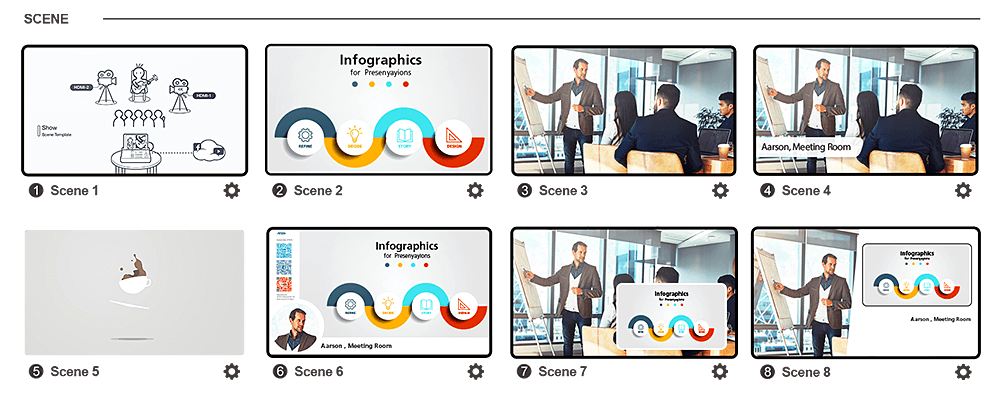
專案管理
將具有不同場景預設和疊加的串流場景保存到不同的專案中,以便於管理和瀏覽。 還可以匯出該專案並將其共享到其他StreamLIVE™系統。
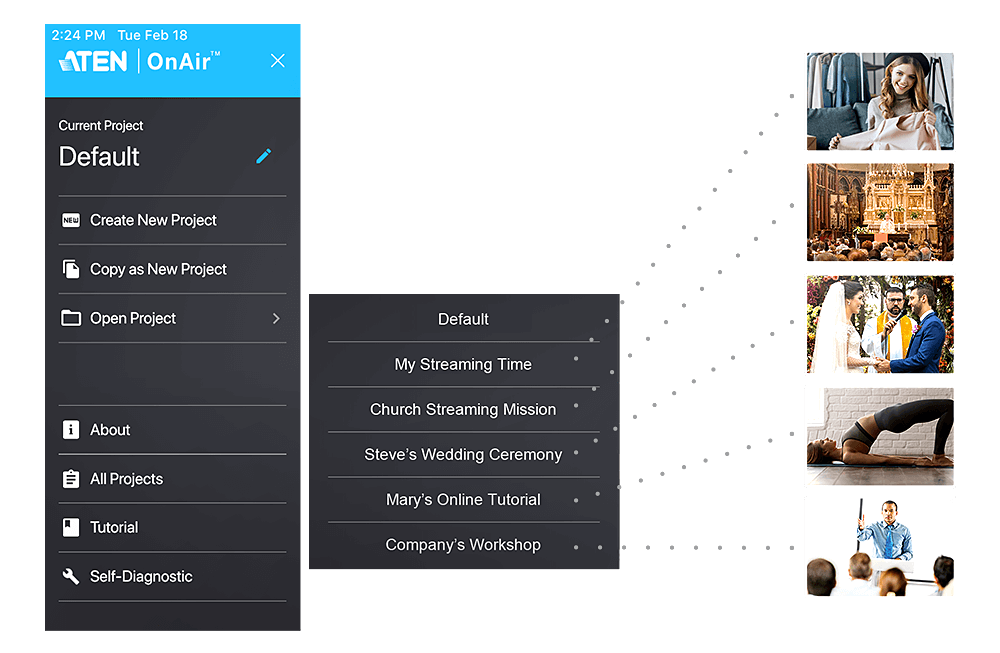
快速切換
打開快速切換模式時,將禁用預覽。 您可以直接切換和串流傳輸視訊,以便快速切換。
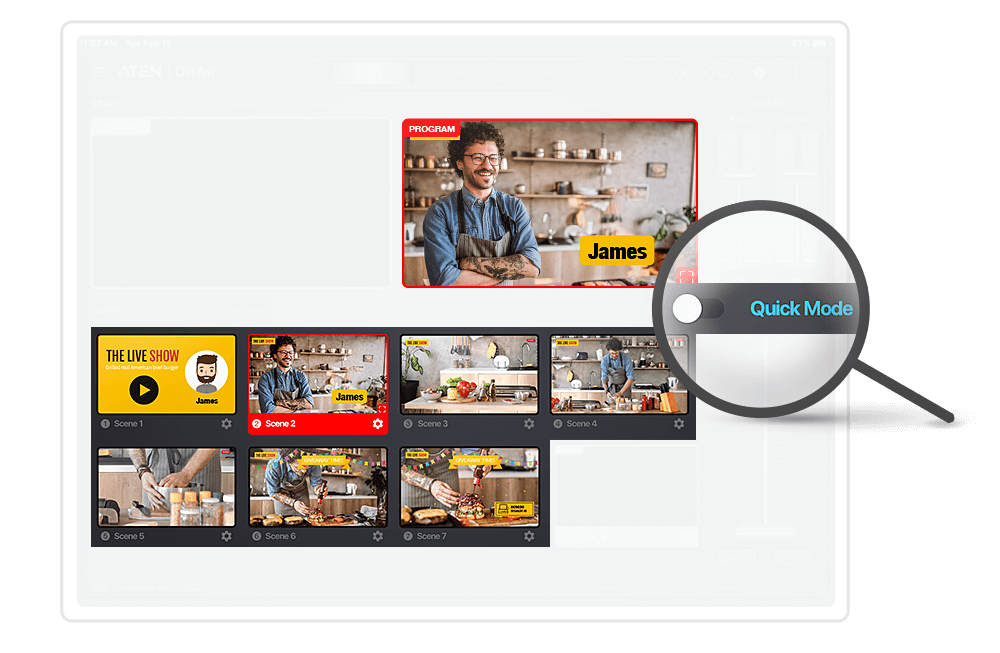
內建場景模板
如果您不知道如何設計精美的圖形疊加層,就不用擔心了! OnAir™ App 內建場景模板,可讓您輕鬆提升直播品質。只需建立一個新專案,然後選擇最適合您的方案的場景模板,就可以直接套用,馬上直播了。
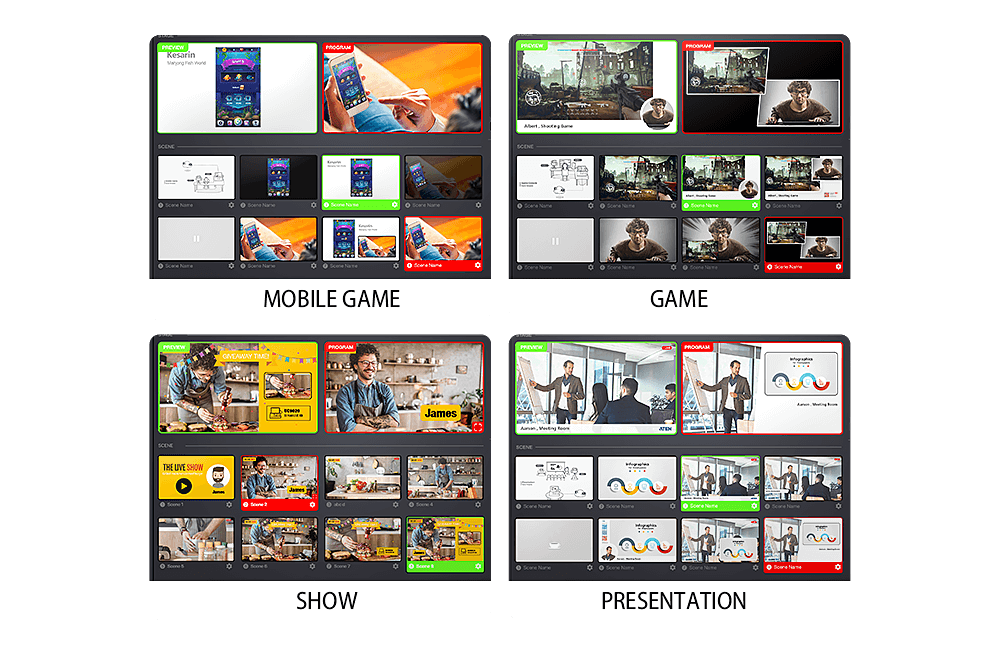
場景編輯
場景編輯器可以讓您盡情發揮創意來制定場景。 您可以在單一視訊來源,雙視訊來源或靜態背景圖像中創建佈局。 根據攝影機角度自由組合,裁剪和縮放視訊,並將視訊移到所需位置,以製作出色的分割畫面布局(或是子母畫面)。 可從iPad的相簿中添加透明的png、不透明的jpg圖像和背景,利用編輯器創建具有專業外觀效果的標題樣式,來增加畫面豐富度。
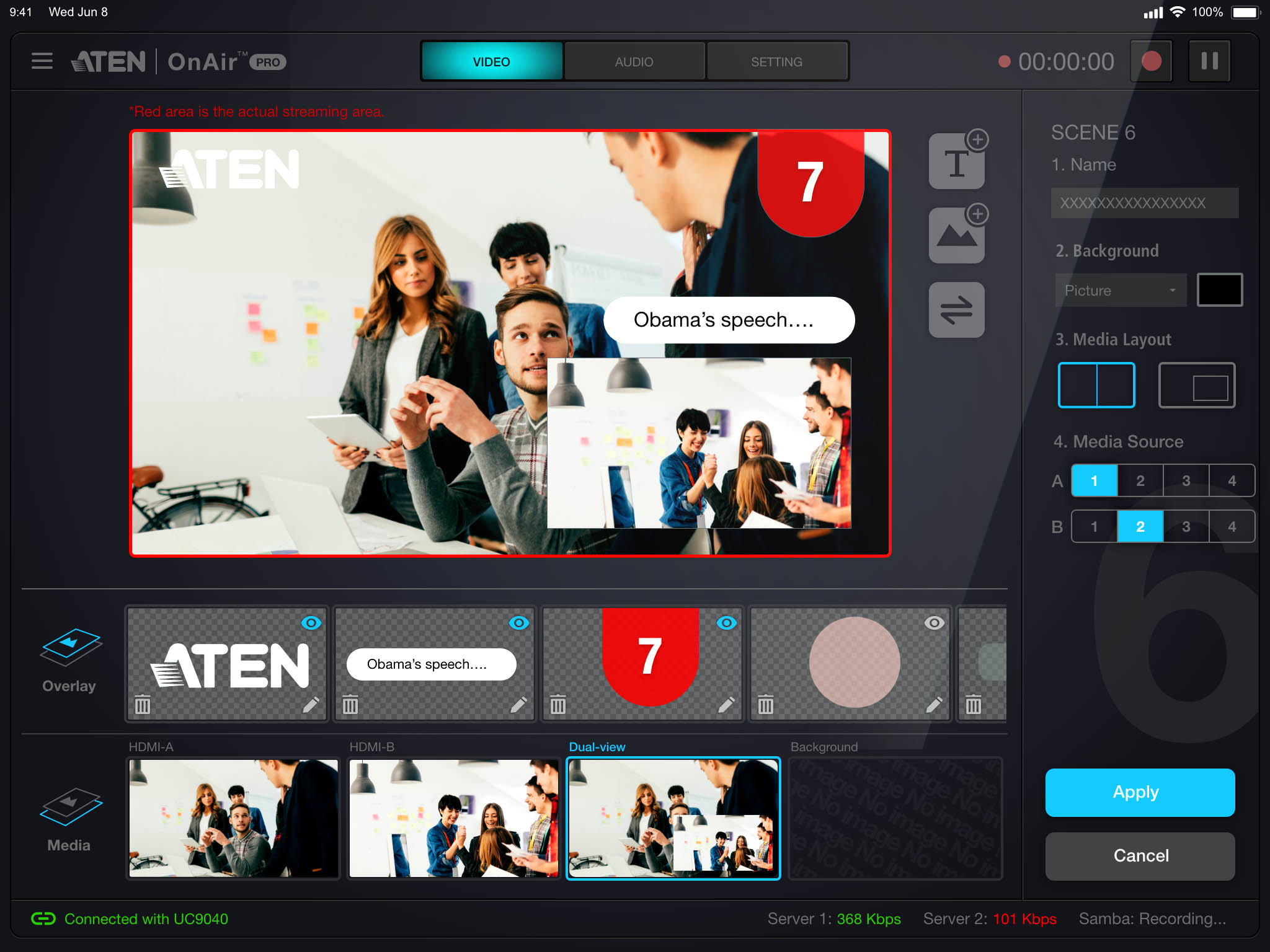
自定場景佈局
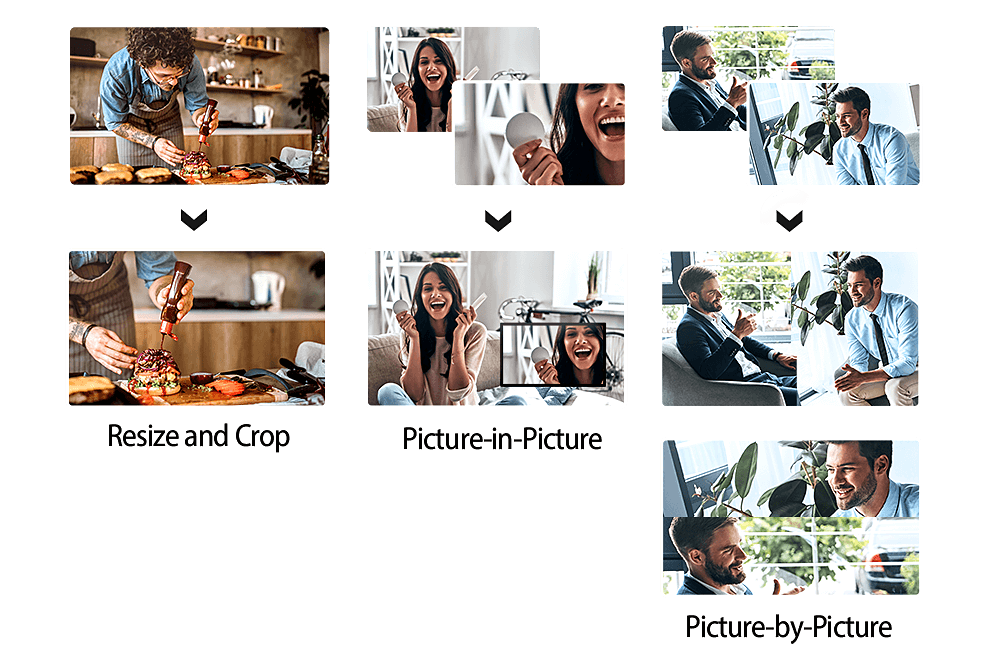
圖形和文字疊加
教學影片:如何編輯直播場景
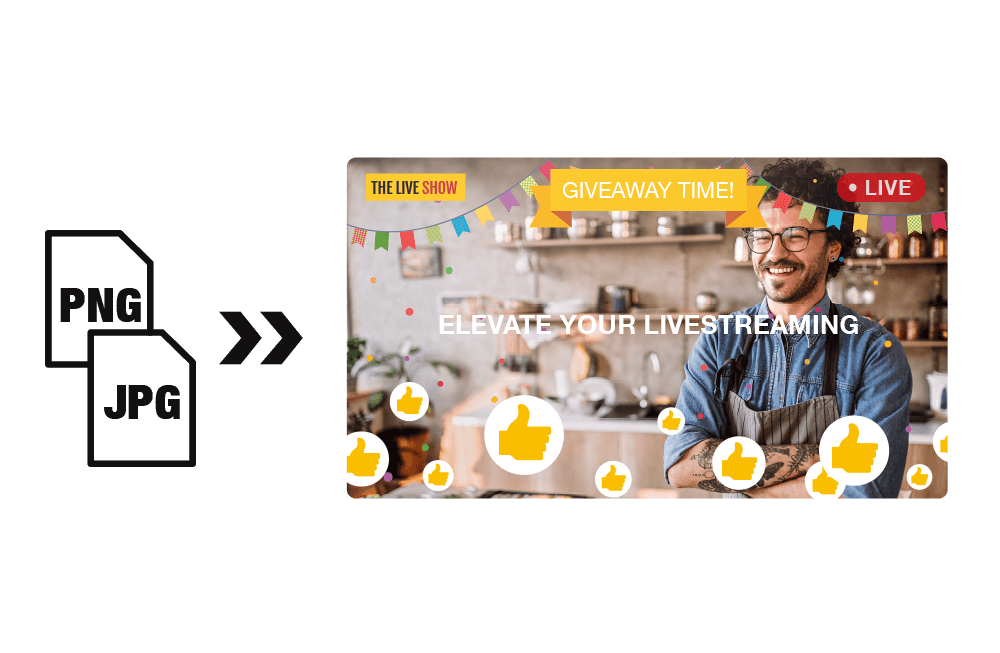
音訊與混音
多通道音訊混合,過場推桿,儀表版和音訊平衡設定。
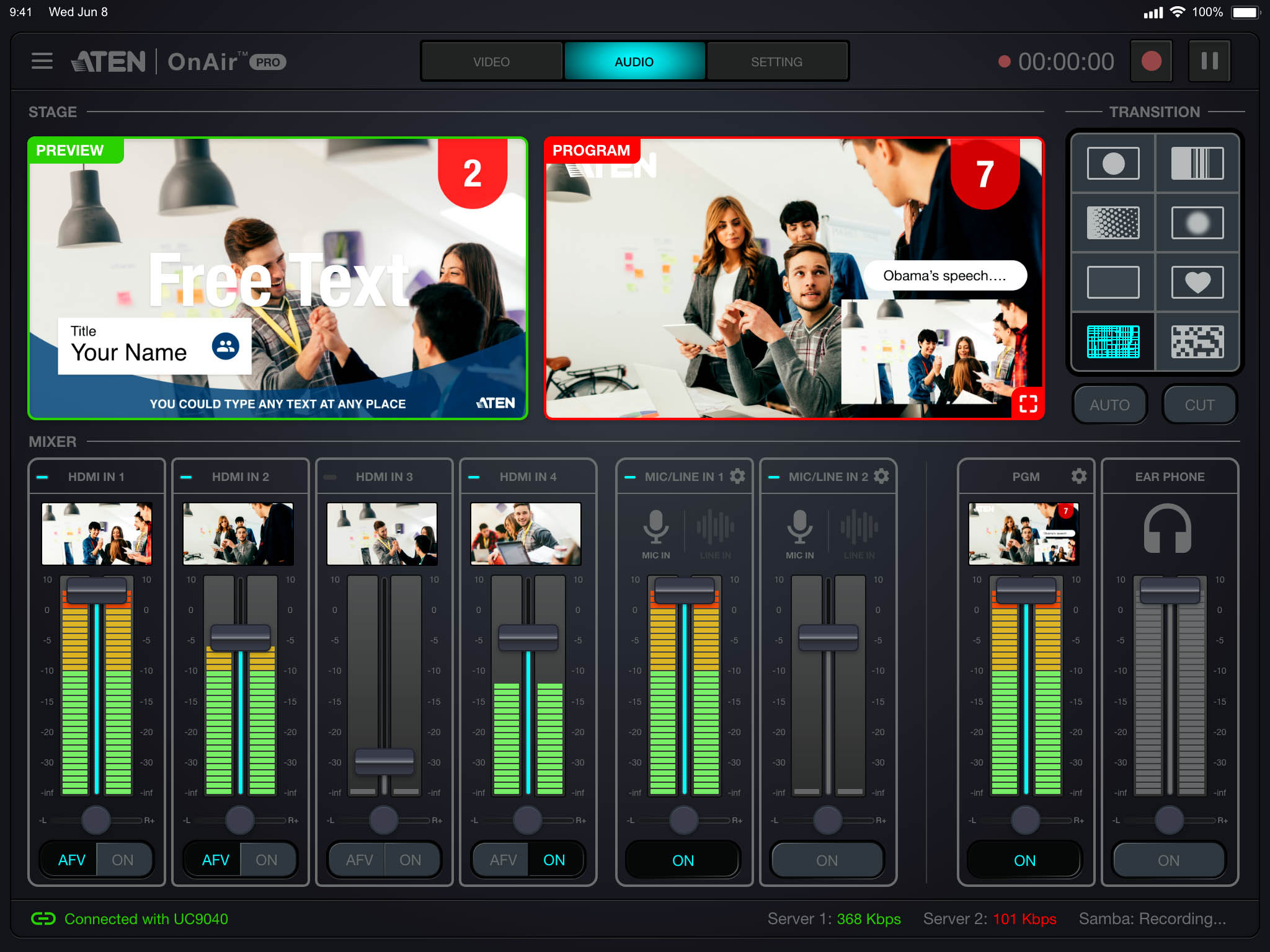
AFV
音訊跟隨視訊(AFV)功能,對於音訊與視訊源切換至關重要,尤其是同時有多個視訊與音訊來源需要切換時。 使用AFV,您可以設置音訊的來源和時間,從而確保您可以避免音訊事故,並獲得無縫,順暢的效果。
例1:同時接上HDMI 1與HDMI 2的影音來源,但畫面只需呈現HDMI 2的影像,保留HDMI 1與HDMI 2的音訊,此時就可以關閉 HDMI 1 的「 AFV」按鈕,來達到此效果。
例2:如需同時呈現HDMI 1與HDMI 2的畫面,只保留HDMI 1的音訊,HDMI 2 則可以使用「ON」按鈕來關閉音訊 ( UC9020 / UC9040 機器設備上的對應按鈕為「Mute」 )。
設定
設置版面可以控制場景切換速度、檢查“流媒體分辨率”,調整“流媒體質量”等等。 如果遇到視訊延遲問題,可使用音訊延遲功能,確保視訊和音訊匹配。 更改網絡設置,甚至定義“暫停畫面”以面對不可預期的突發狀況(如網路突然中斷..等)。
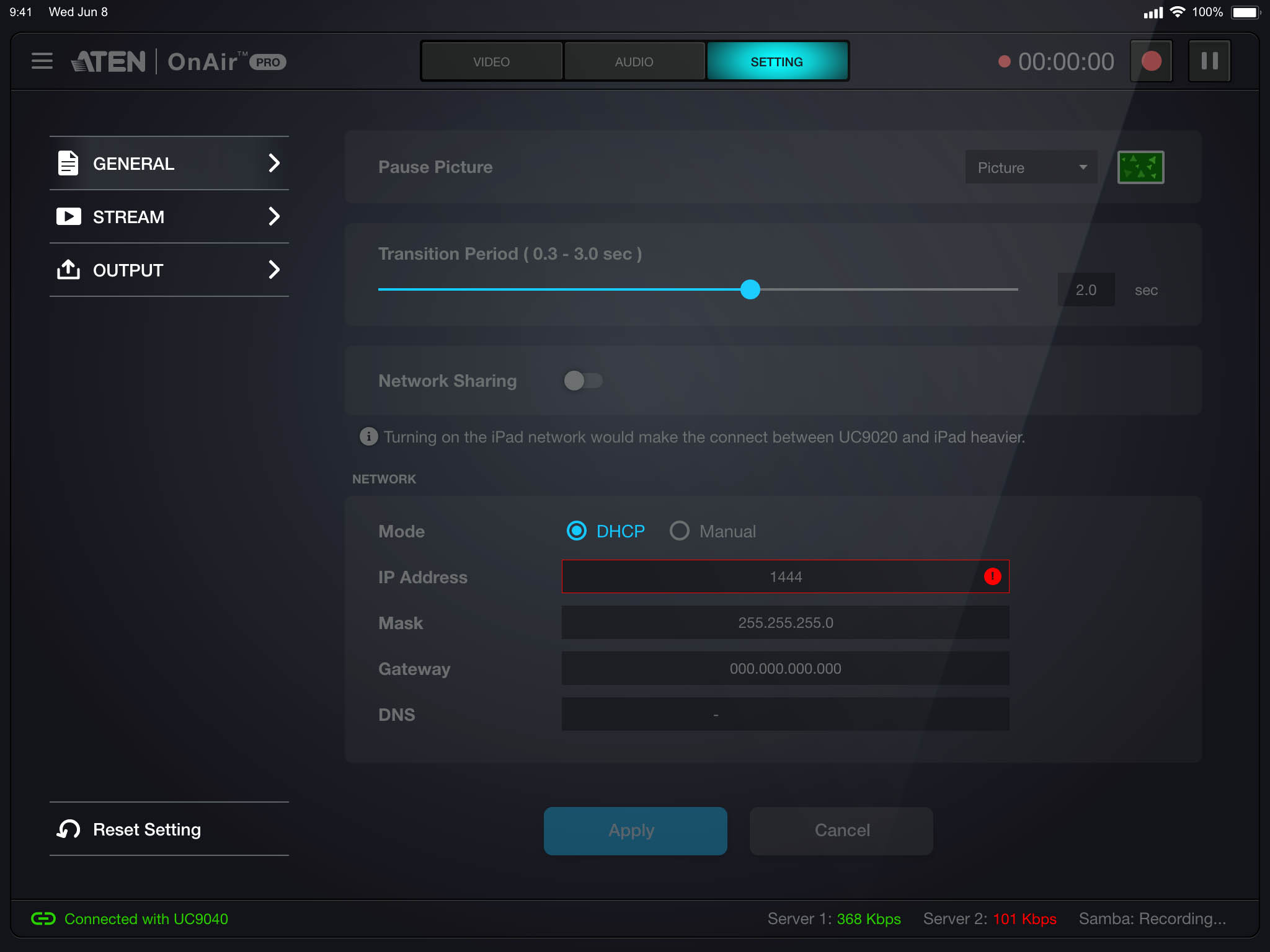
雙平台直播
StreamLIVE™ 能夠同時直播到兩個平台,透過直播到多個平台來吸引更廣泛的受眾,您的受眾可以靈活地加入他們喜歡的平台觀看直播。
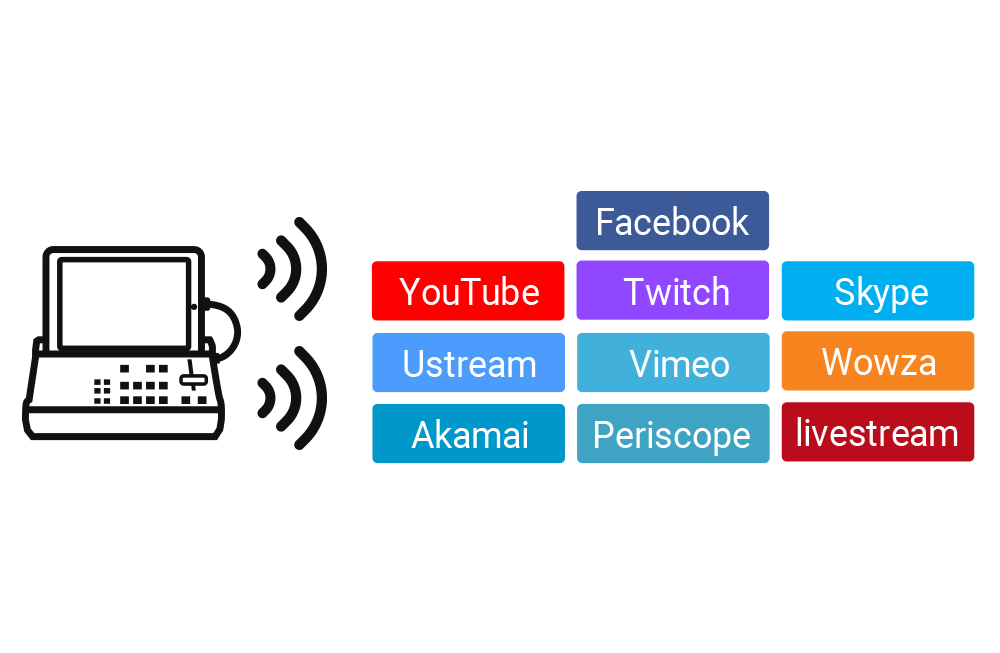
1080P 錄影功能
OnAir™ App 具有媒體記錄器,可用於記錄直播內容並直接保存至USB 3.x隨身硬碟(SSD/HDD)。 以H.264編碼的FHD品質記錄直播內容,檔案格式為MP4,並且可以選擇將直播影片分段錄影* 或整段錄影,以便用於任何製作和後期製作工作。
* 分段錄影提供選項為:10分鐘、30分鐘、1小時、2小時、4小時會自動分段檔案,最高錄影上限為10小時。
* 請確認隨身硬碟有足夠的空間可以存放檔案。
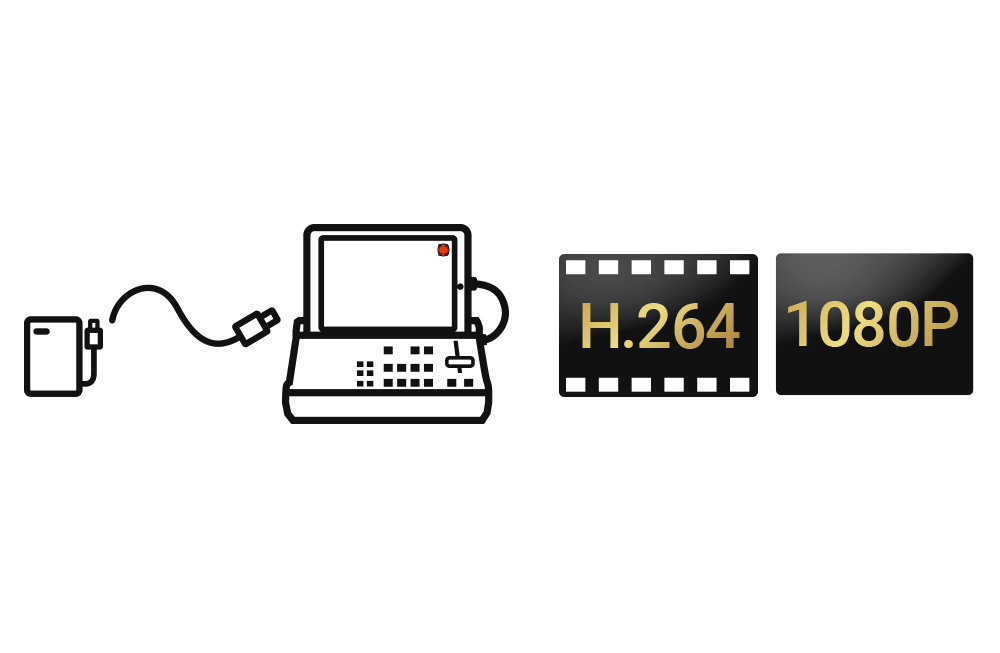
聯繫ATEN專家
請填寫以下表格,ATEN專家將與您聯繫。
常見問題
iPad / 影像
因UC9020的設計關係,讓iPad會將它識別成USB網路卡,因此iPad的Wi-Fi設定會在連接UC9020時被關掉,但iPad還是能透過直播機的有線網路上網。
需打開照片權限。 iPad 設定 → OnAir → 照片 → 允許的照片 → 選所有照片。
是的,只能從「照片」中取圖。 若透過雲端硬碟的App傳輸照片,點選圖片長壓,即可另存至相機膠捲,就能在「照片」中找到所需的圖片。
圖片像素1920 x 1080px,72dpi以上,檔案格式jpg或png。
影片格式為MP4,每個檔案可選擇錄製長度:10分鐘/30分鐘/1小時/2小時/4小時和10小時。
可以,有以下兩種選擇。
- 同時可1個串流1個錄影。
- 同時2個串流則不能錄影。
若遇到無法順利新增圖片,或卡畫面的情況,請重新開啟App,再新增圖片。
串流 / 設備
- 請依序做下列檢查,排除問題。
- 確認網路狀態
1.檢查UC9020 / UC9040的有線網路是否有連接上?可使用同網域內的PC去 Ping UC9020 / UC9040是否能Ping到。
2.確認UC9020 / UC9040上設的IP是否有直播能力,可將此IP 設到電腦上,透過電腦用直播軟體測試。 - 確認URL和Key(直播金鑰)是否有輸入錯誤,URL是固定的,Key則會隨時間變換。
- FB粉絲專頁設定檢查
管理社團的設定→管理進階設定→應用程式→新增應用程式→搜尋ATEN OnAir 並新增。 - 確認需直播之平台各項設定是否正確。
按下UC9020 / UC9040設備上的「Go live」按鈕後,UC9020 / UC9040會連上本機的串流URL,並使用設定在本機上的Key來完成串流認證,才開始播放串流。
而因為iPad的安全性考量, 透過 OnAir app 使用YouTube / FB帳號登入後,所自動產生的URL / Key 無法自動寫入UC9020 / UC9040本機,所以縱使 OnAir app 成功登入YouTube / FB,因為UC9020/ UC9040本機上並沒有記錄URL / Key,所以按下本機的「Go live」按鈕,會因本機沒有URL / Key而無法串流。
故此,若您用Open ID login (用Youtube / FB帳號自動帶Key / URL的功能) 的機制,須點擊 OnAir app 上面的「Go live」按鈕才能串流出去 目前YouTube因Google不開放某些功能,帳號自動帶直播方式無法使用,只能透過URL和Key方式直播。
而因為iPad的安全性考量, 透過 OnAir app 使用YouTube / FB帳號登入後,所自動產生的URL / Key 無法自動寫入UC9020 / UC9040本機,所以縱使 OnAir app 成功登入YouTube / FB,因為UC9020/ UC9040本機上並沒有記錄URL / Key,所以按下本機的「Go live」按鈕,會因本機沒有URL / Key而無法串流。
故此,若您用Open ID login (用Youtube / FB帳號自動帶Key / URL的功能) 的機制,須點擊 OnAir app 上面的「Go live」按鈕才能串流出去 目前YouTube因Google不開放某些功能,帳號自動帶直播方式無法使用,只能透過URL和Key方式直播。
- 在iOS系統更換Facebook帳號需要刪除Safari的Cookie。
iPad 設定 → Safari →清除瀏覽記錄和網站資料。 - 可用iPad的Safari瀏覽器登入FB後,直接在更換Facebook帳號,即可更換帳號。
可以,需要透過影像擷取卡。
- 因規格限制,HDMI 2的A和B之間,只可擇1從PGM輸出。
- OnAir app 場景右下方,點選齒輪圖案→點選媒體的HDMI 2 →選擇A或B。
可從官網該產品頁面→支援與下載,下載最新版本韌體後,透過USB隨身碟,接上UC9020 / UC9040 的USB接頭。
- 隨身碟格式
支援NTFS,FAT,FAT32,exFAT 等Windows常見格式
支援MS-DOS FAT,exFAT格式,不支援Mac擴充格式 (以上是Mac OSX常見格式)
備註: exFAT要在韌體版本V1.2.113後,才能夠支援,舊版的韌體無法支援。exFAT - 需在隨身碟的根目錄建資料夾名稱為「uc9020_img」,存入.bin韌體檔。
- 觸發韌體升級:同時按下設備面板上面的CUT(右下)跟暫停(GOLIVE旁邊)與MUTE(聲音)的三個按鈕。
如果您第一次將UC9040/UC9020串接平板或電腦上,會需要輸入裝置密碼,預設密碼為password(全部英文小寫)。

